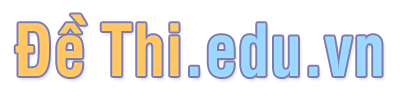Giáo án Tin học Lớp 7 - Tiết 35+36: Kiểm tra học kỳ I - Năm học 2019-2020
Bạn đang xem tài liệu "Giáo án Tin học Lớp 7 - Tiết 35+36: Kiểm tra học kỳ I - Năm học 2019-2020", để tải tài liệu gốc về máy bạn click vào nút DOWNLOAD ở trên
Tài liệu đính kèm:
 giao_an_tin_hoc_lop_7_tiet_3536_kiem_tra_hoc_ky_i_nam_hoc_20.docx
giao_an_tin_hoc_lop_7_tiet_3536_kiem_tra_hoc_ky_i_nam_hoc_20.docx
Nội dung text: Giáo án Tin học Lớp 7 - Tiết 35+36: Kiểm tra học kỳ I - Năm học 2019-2020
- Tiết 35+36 Ngày giảng: 7A: / /2019. / /2019 7B: / /2019 . / /2019 KIỂM TRA HỌC KỲ I Môn: Tin học 7; Thời gian: 90 phút. I. Mục đích kiểm tra 1) Về kiến thức. Kiểm tra mức độ đạt chuẩn KTKN trong chương trình Tin học 7 Mô đun 1 và Mô đun 2 như sau: Mô đun 1: Soạn thảo văn bản nâng cao: - Nhận biết được lệnh thay thế trong văn bản và chèn thêm hình ảnh vào văn bản. - Nêu được các bước tìm phần văn bản. - Hiểu được lệnh vẽ hình và chèn hàng mới với bảng trong văn bản. - Vận dụng được kiến thức để thực hành vẽ hình, tạo bảng trong văn bản Mô đun 2: Chương trình bảng tính (từ bài 1 đến bài 9): - Nhận biết được thanh công thức, các bước nhập công thức và hàm; Hàm tính trung bình cộng; Lệnh ngắt xuống dòng. - Hiểu được lệnh chèn thêm hàng; sao chép địa chỉ ô chứa công thức; cách sử dụng Average, min. - Nêu được lợi ích sử dụng địa chỉ ô trong công thức. - Trình bày được khái niệm hàm và cách nhập nhập hàm vào ô tính. - Vận dụng kiến thức để lập bảng tính, định dạng và nhập hàm vào ô tính. 2) Về kỹ năng. - Rèn kỹ năng tư duy, so sánh, đánh giá tổng hợp. - Vận dụng các kiến thức đã học để vẽ hình trong văn bản và nhập công thức vào ô tính để tính toán và căn biên dữ liệu trong ô tính. 3) Về thái độ: Giáo dục học sinh thái độ tự giác, nghiêm túc, độc lập, sáng tạo trong quá trình làm bài. 4) Năng lực, phẩm chất hướng tới: - Năng lực: Tự đánh giá được mức độ nhận thức của bản thân, năng lực thực hành với phần mềm Word và Excel. - Phẩm chất: Vận dụng kiển thức vào làm bài và áp dụng trong cuộc sống. II. Hình thức đề kiểm tra 1) Hình thức: TNKQ, tự luận và thực hành. 2) Học sinh: Làm bài trên lớp và thực hành trong phòng Tin. III. Ma trận đề kiểm tra. Cấp độ Nhận biết Thông hiểu Vận dụng Cộng 1
- Tên Cấp độ thấp Cấp độ cao chủ đề TNK TNKQ TL TNKQ TL TL TNKQ TL Q - nhận biết - Hiểu được Vận dụng được lệnh lệnh vẽ hình và được kiến 1. Mô thay thế trong chèn hàng mới thức để thực đun I: văn bản và với bảng trong hành vẽ hình Soạn chèn thêm văn bản. trong văn và thảo văn hình ảnh vào tạo bảng trong bản văn bản. soạn thảo văn nâng - Nêu được bản. cao. các bước tìm phần văn bản. Số câu 2 1 2 1 6 Số điểm 0,5 0,5 0,5 2 3,5 Tỷ lệ % 5% 5% 5% 20% 35% Nhận biết - Hiểu được Vận dụng kiến được chức lệnh chèn thêm thức để lập năng thanh hàng; sao chép bảng tính, công thức, các địa chỉ ô chứa định dạng, bước nhập công thức; chèn thêm cột 2. Mô công thức và Cách sử dụng và nhập hàm đun II: hàm; Hàm Average, min. vào ô tính. Chương tính trung - Trình bày trình bình cộng; được khái niệm bảng Lệnh ngắt hàm và cách tính. xuống dòng. nhập hàm vào ô - Nêu được lợi tính; khái niệm ích sử dụng hàm tính trung địa chỉ ô trong bình cộng và công thức. cách nhập vào ô tính. Số câu 4 1 4 1 1 11 Số điểm 1 0,5 1 1 3 6,5 Tỷ lệ % 10% 5% 10% 10% 30% 65% T.số câu 6 2 6 1 2 17 T.điểm 1,5 1 1,5 1 5 10 Tỷ lệ % 15% 10% 15% 10% 50% 100% IV. Nội dung đề kiểm tra Đề 1: A. Trắc nghiệm khách quan (3đ) Khoanh tròn vào chữ cái đầu em cho là đúng 2
- Câu 1. Để thay thế một từ hoặc dãy kí tự trong soạn thảo văn bản em sử dụng lệnh? A. Editing. B. Replace. C.Home D. Find. Câu 2. Để chèn thêm hình ảnh vào văn bản em chọn lệnh nào trong nhóm lệnh IIIustrations của bảng chọn Insert: A. Picture B. Shapes C. SmartArt D. Clip Art Câu 3. Biểu tượng trong nhóm lệnh IIIustrations của bảng chọn Insert là: A. Clip Art. B. SmartArt. C. Picture. D. Shapes. Câu 4. Để chèn thêm một hàng mới bên dưới hàng trong bảng phần mềm soạn thảo em em sử dụng lệnh: A. Insert Above B. Insert Below C. Insert left D. Insert Right. Câu 5. Hàm Average dùng để làm gì trong Excel. A. Xác định giá trị nhỏ nhất B. Xác định giá trị lớn nhất C. Tính trung bình cộng D. Tính tổng Câu 6. Giả sử tại ô B2=A3+C5 khi thực hiện sao chép ô B2 sang ô C3 thì công thức ô C3 là gì? A. =B3+C5; B. =A4+C6; C. = B5+C3; D. =B4+D6; Câu 7. Nút lệnh Warp Text trong Excel dùng để làm gì? A. Gộp các ô tính B. Căn biên dưới C. Ngắt xuống dòng D. Căn lề trái. Câu 8. Giả sử tại A1=4, B2=5, C2=7, khi thực hiện công thức tại ô D2=Average(A1,B2,C2,8) kết quả là: A. 6 B. 14 C. 24 D. 8 Câu 9. Cho khối ô B1:B4 chứa lần lượt các số 8,7,10 và 4 khi thực hiện công thức tại ô C1=min(B1:B4) cho kết quả là: A. 8 B. 7 C. 10 D. 4. Câu 10. Thanh công thức của Excel dùng để: A. Nhập địa chỉ ô đang được chọn B. Hiển thị công thức C. Nhập và hiển thị dữ liệu hoặc công thức trong ô tính D. Xử lý dữ liệu Câu 11. Giả sử em lập bảng tính Excel thiếu một hàng mà không muốn lập lại bảng tính em sẽ thực hiện nút lệnh nào trong nhóm lệnh Cells của bảng chọn Home? A. Insert B. Delete C. Format D. Merge & Center Câu 12. Để nhập công thức hoặc hàm vào ô tính dấu nào là quan trọng nhất: A. Dấu * B. Dấu + C. Dấu / D. Dấu = 3
- B. Tự luận (2đ) Câu 1 (0,5đ). Em hãy nêu các bước tìm phần văn bản. Câu 2 (0,5đ). Cho biết lợi ích sử dụng địa chỉ trong công thức. Câu 3 (1đ). Hàm là gì, hàm được sử dụng để làm gì và lợi ích của việc sử dụng hàm? Nêu các bước nhập hàm vào ô tính? C. Thực hành (5đ) Câu 1 (2đ). Em sử dụng phần mềm soạn thảo văn bản tạo bài sau: Thời khóa biểu lớp 7 Họ và tên: Tiết/thứ Thứ 2 Thứ 3 Thứ 4 Thứ 5 Thứ 6 Thứ 7 1 Chào cơ HĐGD Ngữ văn Toán HĐGD C.Nghệ 2 Ngữ văn HĐGD Ngữ văn Tin học Ngữ văn Toán 3 Toán Anh KHTN GDCD Anh KHXH 4 Tin học C.Nghệ Toán KHTN KHTN Sinh hoạt 5 Anh KHXH KHXH HĐGD Câu 2 (3 điểm) 1. Tạo bảng tính, nhập nội dung và định dạng như mẫu dưới đây: Sử dụng hàm và địa chỉ ô để thực hiện các yêu cầu sau: 2. Chèn thêm một cột môn “Tin học” sau cột Tổng điểm và nhập điểm cho các bạn trong lớp. 3.Tính cột “Tổng điểm” và “Điểm trung bình” các môn Toán, Ngữ văn, KHTN, KHXH và Tin học của các bạn trong lớp 4. Thống kê các ô trung bình các môn Toán, Ngữ văn, KHTN, KHXH và Tin học của các bạn trong lớp. 5. Thống kê các ô lớn nhất, nhỏ nhất các môn Toán, Ngữ văn, KHTN, KHXH và Tin học của các bạn trong lớp. 4
- Đề 2: A. Trắc nghiệm khách quan (3đ) Khoanh tròn vào chữ cái đầu em cho là đúng Câu 1. Để nhập công thức hoặc hàm vào ô tính dấu nào là quan trọng nhất: A. Dấu * B. Dấu + C. Dấu / D. Dấu = Câu 2. Để chèn thêm hình ảnh vào văn bản em chọn lệnh nào trong nhóm lệnh IIIustrations của bảng chọn Insert: A. Shapes B. Picture C. SmartArt D. Clip Art Câu 3. Để chèn thêm một hàng mới bên dưới hàng trong bảng phần mềm soạn thảo em em sử dụng lệnh: A. Insert Above B. Insert Below C. Insert left D. Insert Right. Câu 4. Để thay thế một từ hoặc dãy kí tự trong soạn thảo văn bản em sử dụng lệnh? A. Editing. B. Replace. C. Home D. Find. Câu 5. Hàm Average dùng để làm gì trong Excel. A. Xác định giá trị nhỏ nhất B. Xác định giá trị lớn nhất C. Tính trung bình cộng D. Tính tổng Câu 6. Giả sử tại ô B2=A3+C5 khi thực hiện sao chép ô B2 sang ô C3 thì công thức ô C3 là gì? A. =B3+C5; B. =A4+C6; C. = B5+C3; D. =B4+D6; Câu 7. Nút lệnh Warp Text trong Excel dùng để làm gì? A. Gộp các ô tính B. Căn biên dưới C. Ngắt xuống dòng D. Căn lề trái. Câu 8. Giả sử tại A1=4, B2=5, C2=7, khi thực hiện công thức tại ô D2=Average(A1,B2,C2,8) kết quả là: A. 6 B. 14 C. 24 D. 8 Câu 9. Cho khối ô B1:B4 chứa lần lượt các số 8,7,10 và 4 khi thực hiện công thức tại ô C1=min(B1:B4) cho kết quả là: A. 8 B. 7 C. 10 D. 4. Câu 10. Biểu tượng trong nhóm lệnh IIIustrations của bảng chọn Insert là: A. Clip Art. B. SmartArt. C. Picture. D. Shapes. Câu 11. Thanh công thức của Excel dùng để: A. Nhập địa chỉ ô đang được chọn B. Hiển thị công thức C. Nhập và hiển thị dữ liệu hoặc công thức trong ô tính D. Xử lý dữ liệu Câu 12. Giả sử em lập bảng tính Excel thừa một cột mà không muốn lập lại bảng tính em sẽ thực hiện nút lệnh nào trong nhóm lệnh Cells của bảng chọn Home? 5
- A. Insert B. Delete C. Format D. Merge & Center B. Tự luận (2đ) Câu 1 (0,5đ). Cho biết các đối tượng đồ họa của word? Câu 2 (0,5đ). Nêu các bước sao chép dữ liệu hoặc công thức. Câu 3 (1đ). Hàm tính trung cộng là gì? Cho biết cú pháp nhập hàm tính trung bình cộng và giải thích? Cho ví dụ minh hoạ? C. Thực hành (5đ) Câu 1 (2đ). Em sử dụng phần mềm soạn thảo văn bản vẽ hình sau: Chăm học, chăm Luyện làm tập Người thể học giỏi dục thể thao Học và Sức chơi hết khỏe mình tốt Câu 2 (3 điểm) 1. Em tạo bảng tính, nhập nội dung và định dạng như mẫu dưới đây: Sử dụng hàm và địa chỉ ô để thực hiện các yêu cầu sau: 2. Tính cột “Điểm trung bình” các môn: KHTN, KHXH, Toán và Ngữ văn cho các bạn trong lớp. 3. Thống kê các ô tổng điểm, trung bình các môn KHNT, KHXH, Toán và Ngữ văn. 4. Thống kê các ô lớn nhất, nhỏ nhất các môn KHTN, KHXH, Toán và Ngữ văn của các bạn trong lớp. HƯỚNG DẪN CHẤM VÀ THANG ĐIỂM ĐỀ 1: A. Trắc nghiệm khách quan (3đ) 6
- Câu 1 2 3 4 5 6 7 8 9 10 11 12 Đáp án D A D B C D C A D B A D Điểm 0,25 0,25 0,25 0,25 0,25 0,25 0,25 0,25 0,25 0,25 0,25 0,25 B. Tự luận (2đ) Câu Đáp án Điểm Các bước tìm phần văn bản: B1: Vào bảng chọn Home, nhóm lệnh Editing chọn lệnh Find 0,25 1 (hoặc nhấn tổ hợp phím Ctrl +F). B2: Nhập dãy kí tự cần tìm kiếm trong khung Naigation xuất 0,25 hiện bên trái màn hình. Khi sử dung địa chỉ ô trong công thức thì kết quả sẽ được tự 0,5 2 động cập nhất mỗi khi nội dung trong các ô thay đổi. - Hàm là công thức được định nghĩa từ trước. Hàm được sử dụng 0,5 để thực hiện tính toán theo công thức ới các giá trị dữ liệu cụ thể. Sử dụng các hàm có sẵn trong chương trình bảng tính giúp cho việc tính toán dễ dàng và nhanh chóng hơn. 3 - Các bước nhập hàm: 0,5 B1: Chọn ô cần nhập hàm B2: Gõ dấu = B3: Gõ hàm theo đúng cú pháp của nó B4: Nhấn Enter. C. Thực hành (5 đ) Hướng dẫn chấm thực hành Câu 1. - Vẽ được hình tiêu đề và nhập nội dung (0,5đ) - Tạo được bảng và nhập nội dung (1,5đ) Câu 2. 1. Lập được bảng, nhập đầy đủ nội dung và định dạng dữ liệu như mẫu (1đ). 2. Chèn thêm được cột Tin học và nhập điểm cho cột Tin học (0,5đ). 3. Sử dụng hàm SUM tính được cột tổng điểm và hàm Average tính điểm trung bình của các bạn trong lớp (0,5đ). 4. Thống kê được các ô trung bình (average) các môn Toán, Ngữ văn, KHTN, KHXH và Tin học của các bạn trong lớp (0,5đ). 5. Thống kê được các ô lớn nhất (max), nhỏ nhất (min) các môn Toán, Ngữ văn, KHTN, KHXH và Tin học của các bạn trong lớp. (0,5đ). 7
- ĐỀ 2: A. Trắc nghiệm khách quan (3đ) Câu 1 2 3 4 5 6 7 8 9 10 11 12 Đáp án D B A B C D A D B D C A Điểm 0,25 0,25 0,25 0,25 0,25 0,25 0,25 0,25 0,25 0,25 0,25 0,25 B. Tự luận (2đ) Câu Đáp án Điểm Các đối tượng đồ họa trong word: - Picture: ảnh chụp 0,5 - Clip Art: tranh ảnh có sẵn trong bộ sưu tập 1 - Shapes: mẫu hình vẽ. - SmartArt: Mẫu sơ đồ, biểu đồ - Chart: biểu đồ, đồ thị. Các bước sao chép dữ liệu hoặc công thức: B1: Chọn ô tính hoặc các ô tính nguồn. B2: Nháy chọn nút lệnh Copy 0,5 2 B3: Chọn ô tính đích. B4: Nháy chọn nút lệnh Paste. B5: Nếu muốn kết thúc việc sao chép, nhấn phím ESC. - Hàm tính trung bình cộng của một dãy các số có tên là Average 0,25 - Cú pháp nhập hàm average: 3 =average(a,b,c, ) trong đó các biến a,b,c, là các số, địa chỉ hay 0,5 khối ô của các ô cần tính. - Lấy được ví dụ 0,25 C. Thực hành (5 đ) Hướng dẫn chấm thực hành Câu 1. - Tạo được hình vẽ (1đ) - Nhập được nội dung (1đ) Câu 2. 1. Lập được bảng tính, nhập đầy đủ nội dung và định dạng như mẫu (1đ). 2. Sử dụng được hàm Average tính được cho cột “Điểm trung bình” các môn: KHTN, KHXH, Toán và Ngữ văn cho các bạn trong lớp. (0,5đ). 3. Thống kê được các ô tổng điểm (sum), trung bình (average) các môn KHNT, KHXH, Toán và Ngữ văn (0,5đ). 8
- 4. Thống kê được các ô lớn nhất (max), nhỏ nhất (min) các môn KHTN, KHXH, Toán và Ngữ văn của các bạn trong lớp. (0,5đ). 9